u盘格式化ntfs,小编教你如何最优性能将U盘格式化
- 分类:U盘教程 回答于: 2018年02月07日 18:00:48
u盘无法拷贝入超过4G的文件怎么办呢?直接将U盘格式化?这样的操作可以,但不是最好的方法,接下来我教大家最优性能的将u盘格式化成ntfs格式,希望可以帮助到你。
如果你想知道关于u盘格式化ntfs的方法,今天这篇图文就可以完美的教大家如何将u盘格式化ntfs,接下来我们一起看看吧,希望能帮助到大家.
u盘格式化ntfs
打开我的电脑,鼠标右键U盘,选择属性
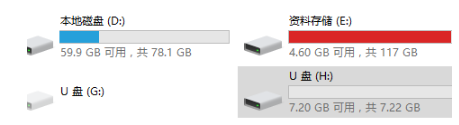
u盘格式化图-1
点击硬件,选择U盘,再点击属性
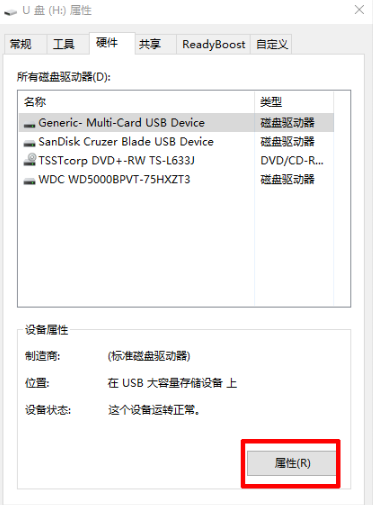
u盘格式化成ntfs格式图-2
点击更改设置
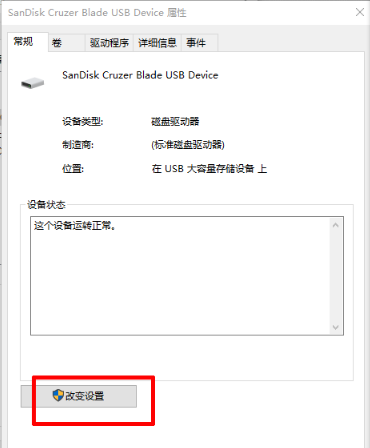
u盘格式化成ntfs格式图-3
在弹出的对话框中选择策略,再选择为提高性能而优化,然后点击确定
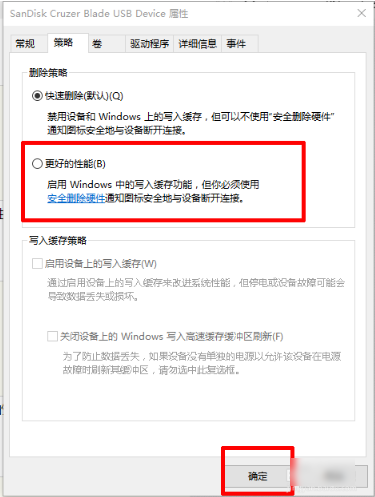
u盘格式化图-4
然后重启电脑,再次打开我的电脑,右键选择U盘,选择格式化,选择NTFS即可。
 有用
26
有用
26

分享


转载请注明:文章转载自 www.xiaobaixitong.com
本文固定连接:www.xiaobaixitong.com
 小白系统
小白系统
小白帮助
如果该页面中上述提供的方法无法解决问题,您可以通过使用微信扫描左侧二维码加群让客服免费帮助你解决。备注:人工客服仅限正常工作时间(周一至周六:9:00~12:00 2:00~6:00)

长按或点击右侧按钮复制链接,去粘贴给好友吧~


http://127.0.0.1:5500/content.htmlhttp://127.0.0.1:5500/content.htmlhttp://127.0.0.1:5500/content.htmlhttp://127.0.0.1:5500/content.htmlhttp://127.0.0.1:5500/content.htmlhttp://127.0.0.1:5500/content.htmlhttp://127.0.0.1:5500/content.htmlhttp://127.0.0.1:5500/content.htmlhttp://127.0.0.1:5500/content.html
取消
复制成功
电脑开机如何进入u盘启动
 1000
10002022/10/25
bios设置u盘启动的方法
 1000
10002022/07/15
小白系统u盘启动盘制作的方法
 1000
10002022/06/23
热门搜索
小白U盘重装系统步骤win7重装教程
 1000
10002022/06/08
电脑如何格式化u盘方法教程
 1000
10002022/06/03
u盘系统盘如何制作
 1000
10002022/05/13
U盘启动盘制作工具下载教程
 1000
10002022/05/09
iso文件制作u盘系统安装盘的方法
 1000
10002022/04/24
u盘在电脑上读不出来怎么办的解决方法
 1000
10002021/12/28
小编教你一键U盘装系统
 1000
10002020/06/18
猜您喜欢
- 云骑士u盘安装重装系统步骤图解..2022/06/21
- u盘启动盘怎么进入PE重装系统..2023/02/20
- usb网卡万能驱动,小编教你如何使用USB..2017/12/02
- 云净u盘装系统教程win7步骤2021/12/02
- 下载如何取消uefi引导2017/09/12
- u盘做启动盘教程2022/09/01
相关推荐
- u盘启动盘怎么装系统2022/05/24
- 戴尔找不到u盘启动项如何设置..2021/07/23
- 咔咔装机u盘重装系统的详细步骤..2022/07/26
- u盘启动ghost还原系统2020/03/09
- 老毛桃u盘启动盘制作工具使用教程..2022/09/27
- 小白一键u盘安装系统工具怎么用..2020/07/17
文章已经到底了,点击返回首页继续浏览新内容。

















